win10在哪里调节屏幕亮度 win10怎么调显示屏亮度
更新时间:2023-05-29 15:52:55作者:runxin
当用户在长时间操作win10电脑的过程中,难免也会因为屏幕显示的亮度过亮而使得眼睛出现不适的现象,因此为了保护用户眼睛视力,我们需要及时对win10电脑的屏幕亮度进行调整,那么win10在哪里调节屏幕亮度呢?这里小编就来教大家win10调显示屏亮度设置方法。
具体方法:
方法一:
1、大部分显示器底部或侧边有一排按键,在其中可以打开菜单。
2、在菜单里找到“显示”设置,就可以调节屏幕亮度了。
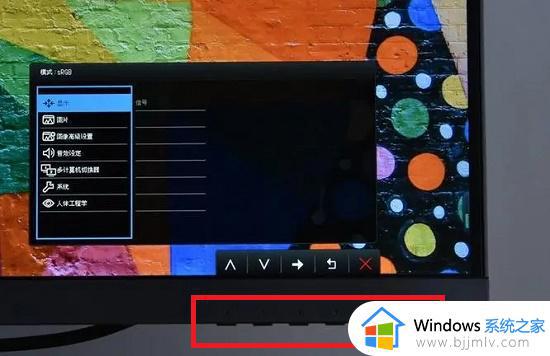
方法二:
1、我们也可以右键桌面空白处,打开“显示设置”
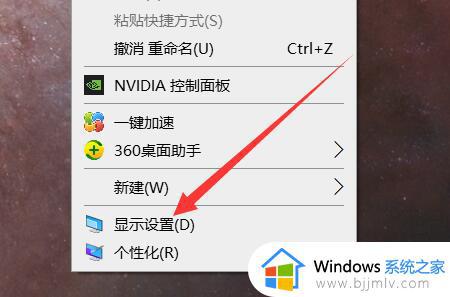
2、进入后,滑动显示器亮度滑块,就可以调节台式电脑屏幕亮度了。
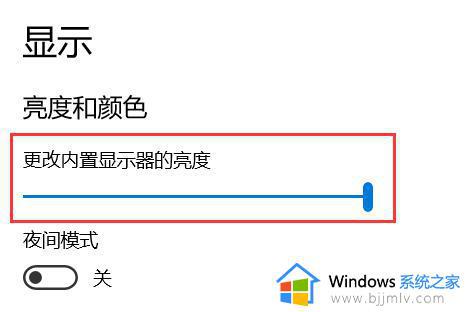
上述就是小编告诉大家的关于win10调显示屏亮度设置方法了,有遇到这种情况的用户可以按照小编的方法来进行解决,希望本文能够对大家有所帮助。
win10在哪里调节屏幕亮度 win10怎么调显示屏亮度相关教程
- win10调整屏幕亮度在哪里 win10系统如何调整屏幕亮度调节
- win10设置电脑亮度调节在哪里 win10电脑屏幕亮度怎么调节
- win10在哪里调节亮度 win10如何调节屏幕亮度
- win10显示屏亮度哪里调?win10显示器亮度怎么调节
- win10怎么调整屏幕亮度 win10亮度调节在哪里
- windows10显示屏亮度怎么调 windows10怎么调屏幕亮度调节
- win10台式电脑调节屏幕亮度步骤 win10台式机怎么调节屏幕亮度
- win10电脑屏幕怎么调亮度 win10如何调节显示亮度
- win10怎么调整屏幕亮度电脑 win10怎么调节电脑的屏幕亮度
- win10电脑屏幕亮度怎么调节 win10调整电脑屏幕亮度方法
- win10如何看是否激活成功?怎么看win10是否激活状态
- win10怎么调语言设置 win10语言设置教程
- win10如何开启数据执行保护模式 win10怎么打开数据执行保护功能
- windows10怎么改文件属性 win10如何修改文件属性
- win10网络适配器驱动未检测到怎么办 win10未检测网络适配器的驱动程序处理方法
- win10的快速启动关闭设置方法 win10系统的快速启动怎么关闭
热门推荐
win10系统教程推荐
- 1 windows10怎么改名字 如何更改Windows10用户名
- 2 win10如何扩大c盘容量 win10怎么扩大c盘空间
- 3 windows10怎么改壁纸 更改win10桌面背景的步骤
- 4 win10显示扬声器未接入设备怎么办 win10电脑显示扬声器未接入处理方法
- 5 win10新建文件夹不见了怎么办 win10系统新建文件夹没有处理方法
- 6 windows10怎么不让电脑锁屏 win10系统如何彻底关掉自动锁屏
- 7 win10无线投屏搜索不到电视怎么办 win10无线投屏搜索不到电视如何处理
- 8 win10怎么备份磁盘的所有东西?win10如何备份磁盘文件数据
- 9 win10怎么把麦克风声音调大 win10如何把麦克风音量调大
- 10 win10看硬盘信息怎么查询 win10在哪里看硬盘信息
win10系统推荐